Войти на сайт
Войти на сайт
WinToUSB Free / Pro / Enterprise / Technician 7.2 RePack (& Portable) by DodakaedrLEX LIVE 10 2022 (x64) v.22.10.52k10 Next v.08.02.2022 Ru by conty9System software for Windows v.3.5.6 By CUTAZD Soft Screen Recorder 11.5.5.0 RePack (& Portable) by elchupacabraLEX LIVE 10 (x64) RUS v.22.10.3Wise Care 365 Pro 6.3.5.613 RePack (& Portable) by elchupacabraWondershare Filmora 11.7.3.814 RePack by PooShockSysAdmin Software Portable by rezorustavi 20.09.2022
Windows 10 Pro version 1511 MoverSoft 05.2016 (x86-x64) (2016) [Rus]
![Windows 10 Pro version 1511 MoverSoft 05.2016 (x86-x64) (2016) [Rus]](/uploads/posts/2016-05/1463217419173097ee7633339b5cc2c0155c3c1cc37.jpg)
Версия: 10.0.10586
Язык интерфейса: Русский
Разработчик: Microsoft
Автор сборки: MoverSoft
Платформа: х86/x64
Таблетка: присутствует (KMS)
Системные требования:
Процессор: 1 ГГц или более или система на кристалле.
Оперативная память: 1 ГБ для 32-разрядной системы или 2 ГБ для 64-разрядной системы.
Место на диске: 16 ГБ для 32-разрядной или 20 ГБ для 64-разрядной системы.
Видеокарта: с поддержкой Microsoft DirectX 9 и с драйвером WDDM.
Дисплей: с разрешением не менее 1024 х 768 пикселей.
Описание:
Философия сборки: минимальное вмешательство в систему и максимальная экономия времени на инсталляцию. Система обновлена на дату указанную в заголовке. Программа установки задает минимум вопросов. Центр обновления Windows настроен на запрос пользователя перед обновлением + на рабочем столе вы найдете утилиту для выбора обновлений. Отключен UAC. Установлены: .NET Framework 2.0-3.5 и DirectX 9.29.1962. Активированную, по инструкции, систему можно спокойно обновлять. Сборка обновляется каждые 3 месяца.
Написанная ниже инструкция не является истиной в первой инстанции и навязыванием метода. Делюсь лишь информацией о том, как я для себя записываю флешки. Поэтому прошу не обсуждать альтернативные методы в комментах.
Я использую Universal USB Installer. Бесплатная, легкая, портабельная.
Запускаем программу;
Жмём «I agree»;
В «Step 1» выбираем «Windows 10 Installer»;
Жмём Browse и выбираем iso образ который скачали с моего сайта;
В «Step 3» выбираем флешку;
Ставим галочку «Format …»;
Жмём Create и следом «Да»;
Ждём окончания процесса и пользуемся быстрым дистрибутивом Windows.
Если у Вас не получается установить систему с флешки, то установите по старинке с DVD диска.
Я использую Universal USB Installer. Бесплатная, легкая, портабельная.
Запускаем программу;
Жмём «I agree»;
В «Step 1» выбираем «Windows 10 Installer»;
Жмём Browse и выбираем iso образ который скачали с моего сайта;
В «Step 3» выбираем флешку;
Ставим галочку «Format …»;
Жмём Create и следом «Да»;
Ждём окончания процесса и пользуемся быстрым дистрибутивом Windows.
Если у Вас не получается установить систему с флешки, то установите по старинке с DVD диска.
Вопрос: в трее отсутствует значок громкости. Как его вернуть?
Ответ: правой кнопкой мыши по панели задач «Свойства» — Область уведомлений: Настроить… — Включение и выключение системных значков. Напротив «Громкость» поставить «Вкл».
Вопрос: как настроить автоматическое обновление?
Ответ: запускаете утилиту Windows Update MiniTool (она будет на рабочем столе после установки). В разделе «автоматическое обновление» выбираете вариант, который подходит Вам и всё.
Вопрос: у меня не работает OneDrive. Что делать?
Ответ: мне известно об этой проблеме. Пока нет решения.
Ответ: правой кнопкой мыши по панели задач «Свойства» — Область уведомлений: Настроить… — Включение и выключение системных значков. Напротив «Громкость» поставить «Вкл».
Вопрос: как настроить автоматическое обновление?
Ответ: запускаете утилиту Windows Update MiniTool (она будет на рабочем столе после установки). В разделе «автоматическое обновление» выбираете вариант, который подходит Вам и всё.
Вопрос: у меня не работает OneDrive. Что делать?
Ответ: мне известно об этой проблеме. Пока нет решения.
* Windows 10 Pro version 1511 x64 MoverSoft 05.2016.iso
58d36203257ef5c54bbcd19b4a23e196de3a8084
* Windows 10 Pro version 1511 x86 MoverSoft 05.2016.iso
c1305801f6ed85d9768bce989850782dfc85e8f3
58d36203257ef5c54bbcd19b4a23e196de3a8084
* Windows 10 Pro version 1511 x86 MoverSoft 05.2016.iso
c1305801f6ed85d9768bce989850782dfc85e8f3
Скачать похожие торренты
Комментарии пользователей
Добавить комментарий


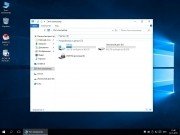

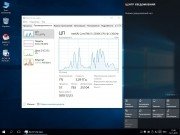

![Windows 10 Pro (x64) by MoverSoft (2015) [Multi/Ru]](/uploads/posts/2015-09/1442316745_pl42453y6765l54v6567yfvo.jpg)
![Windows 10 Pro ver.1607 MoverSoft v.08.2016 (x86-x64) (2016) [Rus]](/uploads/posts/2016-08/147164560310711489a0ff0e0160f8e4402d8156c88.jpg)
![Windows 10 Pro (x86-x64) 1703 MoverSoft v.09.2017 (2017) [Rus]](/uploads/posts/2017-09/1506337784_t06va6p.jpg)
![Windows 10 Enterprise (x86-x64) 2016 LTSB MoverSoft (19.11.2017) [Rus]](/uploads/posts/2017-11/1511360999_v9l45u5.jpg)